Trang chủ > Cơ Sở Kiến Thức > Tìm hiểu về các chế độ năng lượng của Windows: Cân bằng, Tiết kiệm pin, Hiệu suất cao và Hiệu suất tối ưu
July 22, 2025
Tìm hiểu về các chế độ năng lượng của Windows: Cân bằng, Tiết kiệm pin, Hiệu suất cao và Hiệu suất tối ưu
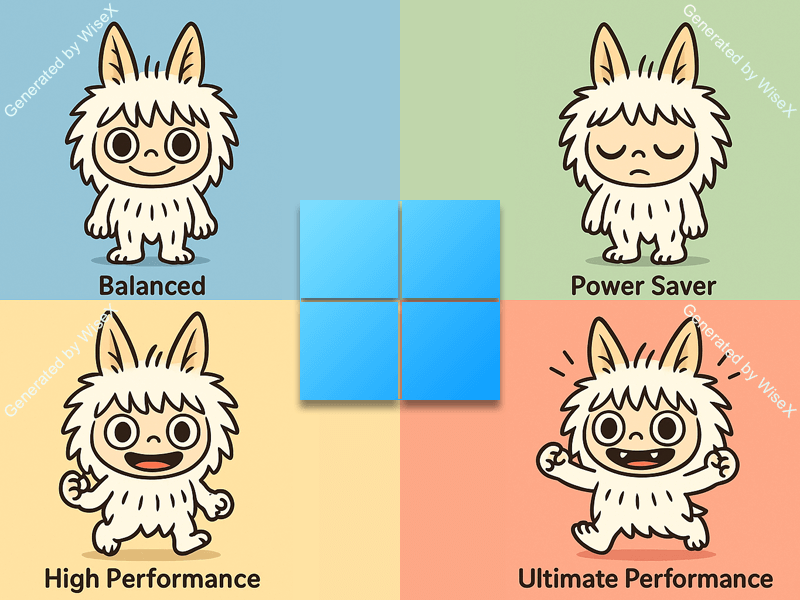
Microsoft cung cấp nhiều chế độ năng lượng tích hợp sẵn như Cân bằng (Balanced), Tiết kiệm pin (Battery Saver), Hiệu suất cao (High Performance) và Hiệu suất tối ưu (Ultimate Performance), mỗi chế độ được thiết kế để tối ưu hóa hiệu suất và tuổi thọ pin của máy tính theo những cách khác nhau. Nếu bạn từng băn khoăn không biết chế độ nào phù hợp với mình hoặc sự khác biệt thực tế giữa chúng là gì, bài viết này sẽ giúp bạn giải đáp.
Chế độ năng lượng Windows là gì?
Chế độ năng lượng trên Windows là các thiết lập giúp quản lý cách máy tính sử dụng năng lượng. Chúng kiểm soát các yếu tố như độ sáng màn hình, tốc độ xử lý của CPU và thời gian máy chuyển sang chế độ ngủ. Chọn đúng chế độ năng lượng sẽ giúp bạn tiết kiệm pin, tăng hiệu suất hoặc cân bằng cả hai yếu tố này.
Bốn chế độ năng lượng chính của Windows
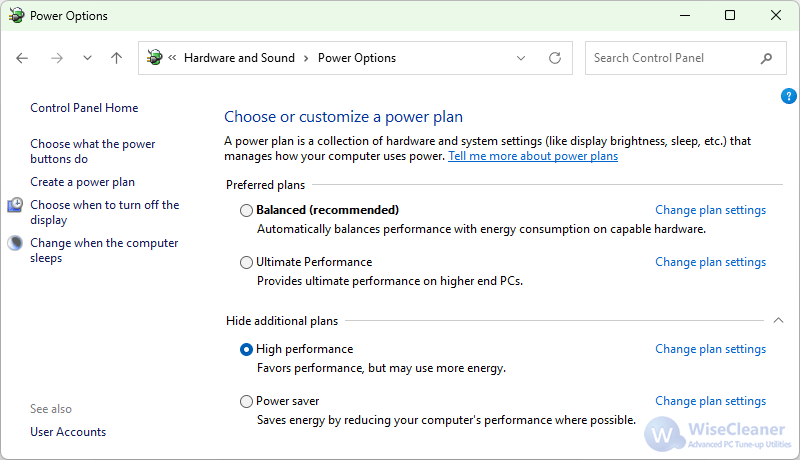
1. Cân bằng (Balanced)
Cân bằng là chế độ mặc định cho hầu hết các thiết bị Windows. Chế độ này tự động điều chỉnh hiệu suất và mức tiêu thụ năng lượng dựa trên tác vụ bạn đang làm. Nếu bạn chỉ lướt web hoặc xem video, hệ thống sẽ tiết kiệm năng lượng. Nhưng khi bạn chạy ứng dụng nặng hoặc chơi game, CPU sẽ được cấp thêm sức mạnh.
Phù hợp nhất: Sử dụng hàng ngày, đa số người dùng
Hiệu suất: Cân bằng giữa tốc độ và thời lượng pin
Thời lượng pin: Trung bình
2. Tiết kiệm pin (Battery Saver)
Chế độ Tiết kiệm pin sẽ tự động kích hoạt khi pin yếu. Nó giảm độ sáng màn hình, hạn chế các hoạt động nền và giảm hiệu suất CPU để kéo dài thời gian sử dụng pin tối đa.
Phù hợp nhất: Laptop/tablet khi di chuyển, pin yếu
Hiệu suất: Giảm để tăng tối đa thời lượng pin
Thời lượng pin: Tốt nhất
Chế độ Tiết kiệm pin có thể làm máy tính của bạn chậm lại một cách rõ rệt, nhưng sẽ giúp kéo dài thời gian sử dụng pin.
3. Hiệu suất cao (High Performance)
Hiệu suất cao đúng như tên gọi: giữ cho máy tính luôn chạy ở mức tối đa. CPU hoạt động ở tốc độ cao thường xuyên hơn, màn hình sáng hơn và máy ít khi tự động chuyển sang chế độ ngủ.
Phù hợp nhất: Người dùng chuyên nghiệp, game thủ, biên tập video
Hiệu suất: Tối đa
Thời lượng pin: Hao pin nhanh hơn
Chuyển từ Cân bằng sang Hiệu suất cao thường chỉ tăng hiệu suất một chút, chủ yếu trên máy bàn hoặc khi thực hiện các tác vụ nặng.
4. Hiệu suất tối ưu (Ultimate Performance)
Chế độ Hiệu suất tối ưu được thiết kế cho người dùng nâng cao, máy trạm (workstation) và các PC cao cấp. Tất cả các tính năng tiết kiệm năng lượng đều bị tắt để tận dụng tối đa sức mạnh phần cứng. Chế độ này thường chỉ có trên Windows 10 Pro for Workstations hoặc một số bản Windows mới hơn.
Phù hợp nhất: Máy trạm, công việc chuyên môn đòi hỏi cao
Hiệu suất: Cao nhất có thể
Thời lượng pin: Kém nhất (không khuyến khích dùng trên laptop)
Hiệu suất tối ưu chỉ thực sự hữu ích cho các tác vụ đặc biệt trên máy bàn cấu hình cao. Nếu bạn không thấy chế độ này trong danh sách, hãy tham khảo bài hướng dẫn Cách kích hoạt chế độ Hiệu suất tối ưu trên Windows.
Bảng so sánh các chế độ năng lượng (Dựa trên thử nghiệm thực tế)
| Chế độ năng lượng | Hiệu suất CPU | Thời lượng pin | Phù hợp nhất cho |
|---|---|---|---|
| Cân bằng | 95 - 100% | 95 - 100% | Allgemeine Nutzung |
| Tiết kiệm pin | 70 - 90% | 110 - 130% | Khi di chuyển, pin yếu |
| Hiệu suất cao | 100 - 102% | 90 - 95% | Chơi game, biên tập video, tác vụ nặng |
| Hiệu suất tối ưu | 100 - 103% | 85 - 95% | Máy trạm, công việc chuyên sâu |
Tỷ lệ phần trăm chỉ mang tính gần đúng và có thể thay đổi tùy theo thiết bị.
Nên chọn chế độ năng lượng nào cho Windows?
Cân bằng phù hợp với đa số người dùng, mang lại sự cân bằng giữa hiệu suất và thời lượng pin.
Tiết kiệm pin rất hữu ích khi bạn cần kéo dài thời gian sử dụng pin tối đa, đặc biệt khi di chuyển.
Hiệu suất cao dành cho những ai cần tốc độ tối đa như chơi game, biên tập video hoặc đa nhiệm nặng. Lưu ý máy sẽ nóng hơn và pin sẽ hao nhanh hơn.
Hiệu suất tối ưu thực sự chỉ dành cho máy bàn cao cấp hoặc máy trạm, nơi pin không quan trọng và bạn cần toàn bộ sức mạnh phần cứng.
Mẹo nhanh
Dùng laptop? Hầu hết thời gian nên để Cân bằng, chỉ chuyển sang Tiết kiệm pin khi không cắm sạc.
Dùng máy bàn? Hiệu suất cao hoặc Hiệu suất tối ưu có thể hữu ích, nhưng Cân bằng thường là đủ.
Chơi game hoặc làm việc sáng tạo? Hãy thử Hiệu suất cao hoặc Hiệu suất tối ưu, nhưng nhớ theo dõi nhiệt độ và mức tiêu thụ điện.
Kết luận
Các chế độ năng lượng của Windows cho phép bạn tự điều chỉnh cân bằng giữa hiệu suất và mức tiêu thụ năng lượng. Hãy chọn chế độ phù hợp với nhu cầu của mình và đừng ngại thay đổi khi cần. Đối với đa số người dùng, Cân bằng là lựa chọn tối ưu nhất, nhưng các chế độ khác luôn sẵn sàng khi bạn cần.
Muốn thay đổi chế độ năng lượng trên Windows? Chỉ cần tìm kiếm “Tùy chọn nguồn” (Power Options) trong menu Bắt đầu và chọn chế độ phù hợp!

 Trung tâm tải xuống
Trung tâm tải xuống
